在当今数字化时代,电子邮件已经成为企业和个人沟通的重要工具之一,对于企业而言,拥有一个高效、安全的邮件系统至关重要,而Microsoft Outlook作为一款功能强大的电子邮件客户端软件,能够帮助企业实现与公司邮箱服务器的无缝对接,从而提升工作效率和用户体验。
了解公司邮箱服务器的基本信息
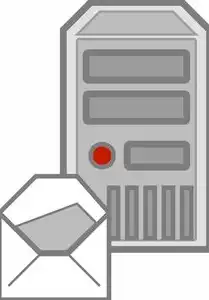
图片来源于网络,如有侵权联系删除
在进行Outlook与公司邮箱服务器的绑定之前,我们需要先了解一些基本信息:
- 域名或IP地址:这是访问邮箱服务器的入口点,通常由IT部门提供。
- 端口设置:不同的协议(如IMAP/POP3/SMTP)对应不同的端口号,需要根据实际情况进行配置。
- 安全认证方式:常见的有基本认证、NTLM认证等,确保只有授权的用户才能登录邮箱。
安装并启动Outlook
如果您的计算机上尚未安装Outlook,请先下载并安装最新版本的Outlook应用程序,安装完成后,双击桌面上的“Outlook”图标以启动该程序。
创建新的电子邮件账户
- 在Outlook中点击左上角的“文件”菜单,然后选择“添加账户”选项;
- 在弹出的对话框中,输入您的公司邮箱账号和密码;
- 点击“下一步”,等待系统自动检测网络连接状态以及邮箱服务器的类型等信息;
- 如果一切正常,将会提示您完成设置过程;否则,可能需要手动填写相关参数。
配置邮件服务器设置
- 在“添加账户”向导界面下,选中“手动配置服务器设置或其他服务器类型”复选框;
- 选择相应的协议(如IMAP/POP3/SMTP),并根据实际需求填写相关的服务器地址、端口和安全认证方式等信息;
- 点击“测试账户设置”按钮,验证所填写的各项参数是否正确无误;
- 若通过测试,则可以继续下一步骤;否则,返回上一页面进行调整直至成功通过测试为止。
同步邮件数据
完成上述步骤后,即可开始同步邮件数据了,具体操作如下:
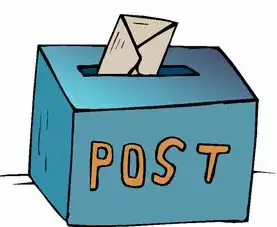
图片来源于网络,如有侵权联系删除
- 打开Outlook主窗口,您会发现一个新的文件夹列表出现在左侧窗格内;
- 其中包含了收件箱、发件箱、草稿箱等多个子目录,这些就是您刚刚同步过来的邮件内容所在的位置;
- 双击任意一条邮件记录,即可查看其详细内容;同时也可以对其进行回复、转发等操作。
优化Outlook性能
为了提高使用体验和使用效率,我们还可以对Outlook进行一些个性化的定制和优化工作,
- 调整视图布局:可以根据自己的喜好来改变字体大小、行间距等显示效果;
- 添加快捷键:可以为常用的功能分配特定的热键组合,方便快速执行;
- 设置自动回复:当外出或休假时,可以在Outlook中预设好一段消息作为自动回复内容发送给对方;
- 定制提醒事项:可以通过日历插件等方式来管理日程安排和时间节点等重要事件。
定期备份重要数据
由于电子邮件存储了大量重要的商业信息和客户资料,因此建议定期备份数据以防万一丢失造成不可挽回的损失,以下是一些常见的备份方法:
- 使用内置功能:Outlook自带的“文件”菜单下就有一个专门的“导出”选项,可以选择将所有邮件导出到本地磁盘或者其他可移动设备上保存起来;
- 利用第三方工具:市面上也有不少专业的邮件备份软件可供选择,它们不仅支持多种格式转换而且还能实现定时自动备份等功能;
- 上传至云端:随着云计算技术的发展,越来越多的企业开始采用在线办公模式,这时就可以考虑将邮件数据同步到云服务器中进行异地容灾保护。
要想让Outlook真正发挥其在企业中的应用价值,就必须深入了解其各项功能和特性,并结合自身实际情况合理规划和管理好整个流程体系,只有这样才能够最大限度地发挥出这款强大办公套件的优势和价值所在!
标签: #outlook绑定公司邮箱服务器



评论列表